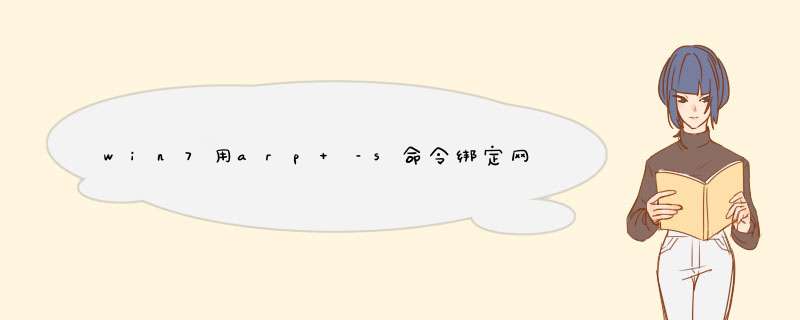
问:网友说他使用的是windows7 *** 作系统,在用arp –s命令绑定网关和MAC地址的时候,在命令行中显示ARP项添加失败,拒绝访问的提示,这是怎么回事呢?
故障图:
解决步骤:
1、打开命令提示符窗口,然后输入netsh i i show in,然后回车,然后找到“本地连接”对应的 “Idx” (我的这里是“11”,所以下面neighbors后面的'数字跟这里一致。)
2、接着在CMD继续输入:netsh -c “i i” add neighbors 11 “网关IP” “Mac地址“,这里11是idx号。
3、再用arp -a命令查看一下就会发现已经绑定好了;
同理,在Win7上用arp -d并不能完全的删除绑定,必须使用netsh -c "i i" neighbors IDX(IDX改为相应的数字)才可删除MAC地址绑定。
1)输入arp -a 命令 查看网关的MAC网卡物理地址
2)输入netsh i i show in 命令 查看 本地连接的idx编号
3)输入netsh -c "i i" add neighbors 本地连接的idx “网关IP” “网关mac” 命令绑定
4)输入arp -a 查看结果
通过上面的方法就可以解决win7下绑定网关ip和MAC地址显示ARP项添加失败的问题了,有遇到这个问题的朋友们可以试试看吧,更多精彩内容欢迎访问windows7系统下载站。
执行arp-s 命令即可绑定IP和MAC地址,但在Win7下运行arp -s 绑定mac时,出现“ARP 项添加失败: 拒绝访问。”的提示,Win7下绑定IP和MAC地址 *** 作和XP有所差别,在Win7中需要用netsh命令了来绑定Mac地址。1、CMD中输入:netsh i i show in,找到“本地连接”对应的 “Idx” (笔者的是“11”,下面neighbors后面的数字跟这里一致。)
2、下面在CMD输入:netsh -c “i i” add neighbors 11 “网关IP” “Mac地址“,这里11是idx号。
通过上面的命令就能绑定Mac地址,而在Win7上用arp -d并不能完全的删除绑定,必须使用netsh -c "i i" delete neighbors IDX(IDX改为相应的数字)才可删除MAC地址绑定。
设置静态MAC跟IP绑定命令"arp -s ",注意没有所谓永久绑定,系统中只能每次开机后运行绑定,具体方法如下:
1、点击开始,点击运行,输入cmd,点击确定;
2、DOS界面下,输入命令【arp -s 192.168.1.200 00-aa-00-62-c6-09】 回车即可;
3、查看是否绑定成功,DOS界面下,输入命令【arp -a 】参看添加成功后的ARP表项。
欢迎分享,转载请注明来源:内存溢出

 微信扫一扫
微信扫一扫
 支付宝扫一扫
支付宝扫一扫
评论列表(0条)